传授win10系统设备管理器查看的具体步骤
时间:2021-10-18 20:45 编辑:admin
近日在小编的调查中察觉win10系统设备管理器查看的问题大多数朋友不知道怎么处理,尽管处理方法特别的容易,可是也有很多朋友不知道win10系统设备管理器查看究竟要怎么处理。即便很容易处理,还是有朋友不知道win10系统设备管理器查看到底如何处理。只用你按照 一、在Win10桌面上找到【这台电脑】,然后在其图标上右键鼠标,在弹出的菜单中,并点击【属性】进入, 二、接下来就可以打开Win10系统面板了,左侧列表中,就可以看到【设备管理器】入口了,的步骤即可,下文就是win10系统设备管理器查看的具体方法了,希望能帮助到大家。

Win10设备管理器在哪?
很简单,只需简单两步骤,就可以找到Win10任务管理器。
一、在Win10桌面上找到【这台电脑】,然后在其图标上右键鼠标,在弹出的菜单中,并点击【属性】进入,如下界面图所示。
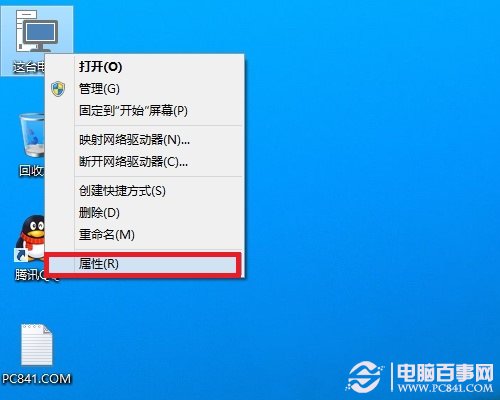
二、接下来就可以打开Win10系统面板了,左侧列表中,就可以看到【设备管理器】入口了,如下图所示。
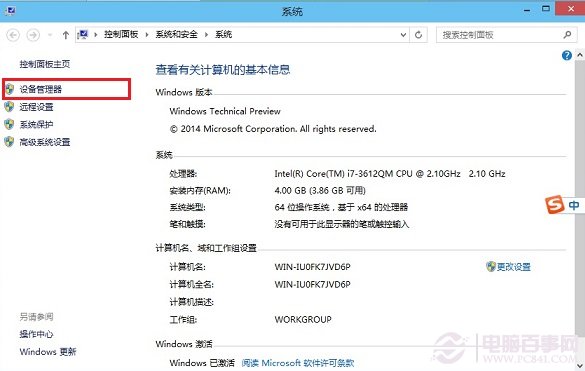
上面介绍中,我们已经找到了设备管理器入口,点击打开就进入Win10设备管理器了,如下图所示。
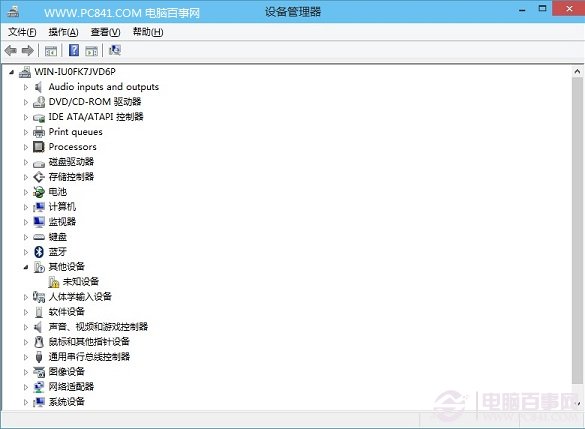
另外还有一种方法可以快速找到,并打开Win10任务管理器,具体方法是:
打开Win10开始菜单,然后在底部的搜索框中,输入关键词“任务管理器”之后即可快速找到【设备管理器】,点击即可打开,如下图所示。
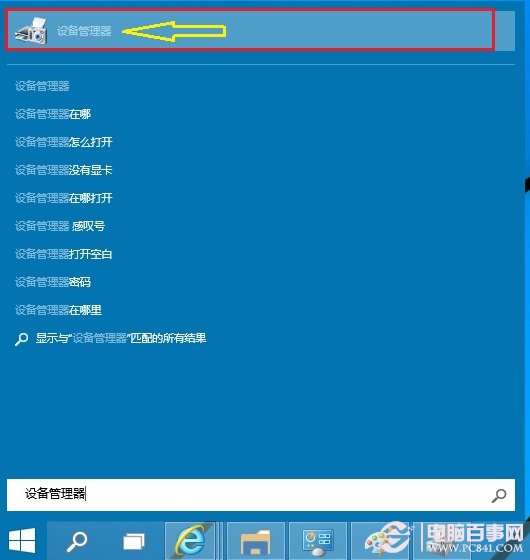
设备管理器是一种Windows管理工具,通过“设备管理器”可以查看和更改设备属性、检查或更新设备驱动程序等,日常电脑维护中经常会用到,以上为大家介绍了2种打开Win10设备管理器的方法,希望对大家有所帮助。
上面给大家介绍的就是关于win10系统设备管理器查看的操作方法,小伙伴们都学会了吗?更多相关教程,请继续关注我们。


















共0条
以上留言仅代表用户个人观点,不代表本站立场
立即评论